
Читайте также:
|
Начнем модифицировать модель с создания переменной «Желательный объем производства». Фактически эта переменная уже определена своими уравнениями в переменной «Производство», поэтому просто переименуем ее в «Желательный объем производства», отсоединим от уровня «Запасы» и создадим новую переменную – поток «Производство», который направим опять в уровень «Запасы»:
1. Выделим переменную «Производство» и перетащим ее, держа нажатой левую клавишу мыши, как показано на рис. ниже. Она останется соединенной информационной связью с вентилем потока.

2. Выделим эту оставшуюся связь и удалим ее, нажав на Delete
3. Переименуем переменную «Производство» в «Желательный объем производства».
4. Добавим в модель новую переменную и соединим ее информационной связью с вентилем потока, входящего в уровень «Запасы».

5. Назовем введенную переменную «Производство» и перетащим ее к вентилю, так, чтобы модель приняла вид:

1.3. Создание единицы измерения «Работник»
На основе новой информации о работе фирмы нм необходимо ввести новую структуру в модель, имеющую дело с трудовыми ресурсами компании. Чтобы иметь возможность правильно идентифицировать свойства этой структуры, необходимо ввести единицу измерения для количества работников компании.
Вводим единицу измерения «раб»
1. Открываем окно Global Units
2. Добавляем новую единицу измерения щелкая правой клавишей в окне единиц и выбирая опцию Add Unit
3. Набираем имя «раб» и т.д. как было описано в первой части лабораторных при вводе новых единиц измерения.
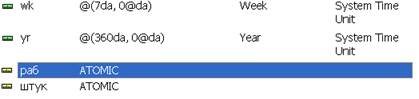
1.4. Добавление в модель элемента «желаемая рабочая сила»
Желательный объем производства, и производительность рабочего определяют какое количество рабочих необходимо компании. Для представления этих компонентов модели необходимы: переменная, представляющая желательное количество рабочих, и константа, представляющая производительность рабочих:

1. Определим «Производительность работника» как 6 штук изделий на одного работника за одну неделю (штук/раб/wk):
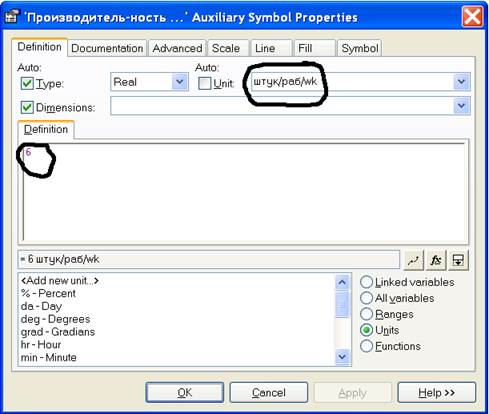
2. Определим переменную «Желательное количество работников» путем деления желательного объема производства на производительность одного работника.
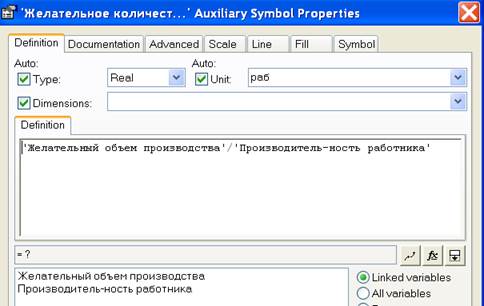
3. Во вкладке Documentation вводим описание:

Модель примет вид:

1.5. Добавление в модель элемента – «Рабочая сила»
Рабочую силу можно представить как накопитель (уровень), характеризующий общее количество работников. Так как поиск и прием работников осуществляется за определенное время, то структура модели описывающая рабочую силу будет следующая:

1.6. Определение «Рабочей силы»
Чтобы привести модель в состояние равновесия необходимо инициализировать уровни их желательными значениями. Это поможет установить модель так, что входящие в уровни и выходящие из них потоки будут одинаковыми, что приводит модель в состояние равновесия. В предыдущей лабораторной работе мы применяли определение начальных значений непосредственно в определении параметров уровня (накопителя). Сейчас мы будем определять начальные значения с использованием начальных значений других переменных.
Определим начальное значение уровня «Рабочая сила» с помощью начального значения переменной «Желательное количество работников»:
1. Соединим информационной связью «Желательное количество работников» с уровнем «Рабочая сила»:
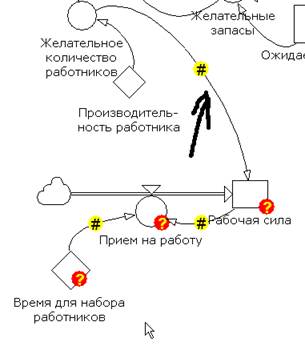
2. Дважды щелкнем на «Рабочей силе» и в появившемся окне в качестве начального значения введем:

3. Нажмем на ОК. Сплошная линия связи превратиться в пунктирную.
4. Аналогично введем начальные значения для других уровней (накопителей) так как показано на рис. ниже:

1.7. Определение переменной потока «Прием на работу».
Цель кадровой политики – обеспечить за 24 недели прием работников в количестве «Желательного количества работников». Уравнение описывающее переменную будет иметь вид:
(«Желательное количество работников» - «Рабочая сила»)/ «Время для набора работников»
Последовательность определения переменной «Прием на работу»:
1. Определим константу «Время для набора работников»
a. Definition: 24
Unit of Measure: wk
b. Documentation: Время необходимое для изменения рабочей силы до желательного уровня.
2. Соединим «Желательное количество работников» с «Прием на работу» информационной связью.
3. Дважды щелкнем на «Прием на работу» и определим уравнение, так как описано выше:

4. Добавляем в раздел документация: Дополнительные рабочие добавляются каждую неделю
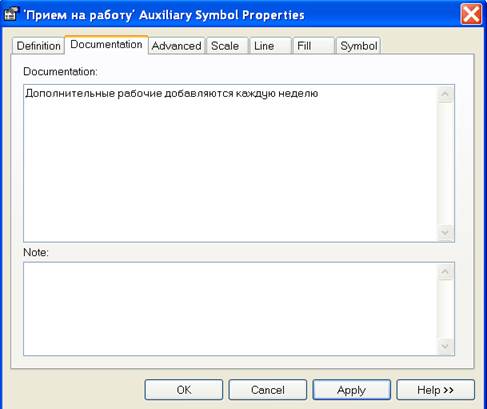
Структура для моделирования рабочей силы будет иметь вид:

Дата добавления: 2015-07-25; просмотров: 61 | Нарушение авторских прав
| <== предыдущая страница | | | следующая страница ==> |
| Описание моделируемой экономической ситуации | | | Добавление структуры, моделирующей увольнение работников |